AWS への MCR 接続の作成
MCR から AWS Direct Connect (DX) への VXC は、 Megaport Portal で作成できます。このトピックのステップに従って、 プライベート、パブリック、またはトランジットの VIF 接続を確立します。 単一または複数の AWS リージョンで (単一の AWS アカウント内) で VPC に直接接続することも、複数の VPC に接続することも できます。
前提条件
プライベート仮想インターフェイス
MCR から AWS へのプライベート接続を作成する前に、以下があることを 確認します。
- 個人の AWS アカウント番号
- AWS 仮想プライベート ゲートウェイ または Direct Connect ゲートウェイ (VPC に関連付けられているもの)。
- AWS ゲートウェイの AS 番号。
AWS ゲートウェイを作成する際は、プライベート接続用のプライベート AS 番号を推奨します。 また、AWS のデフォルトの AS 番号 (通常は 7224) を置き換えるようにしてください。 複数の VXC インスタンスを同じターゲットAS 番号にルーティングすると、ルーティングに異常が発生するためです。 - MCR。
現在 MCR がない場合は、 「MCR の作成」の手順に従います。
注意
リージョン間のピアリングに推奨する方法は、 VGW に対する個別の接続がある単一 MCR からの複数の VXC です (多くの場合、省略された VGW)。(このモデルは、複数のアカウントからの VPC 間における、リージョン間のピアリング もサポートします。)Direct Connect ゲートウェイは、ローカルおよびリモートのリージョンから複数の VGW を集約できます。 また、この方法は VGW オプションよりも拡張性があります。 ただし、このオプションの場合は、 トラフィック パスと遅延の影響を慎重に検討する必要があります。接続方式に課せられたルールと制限に関する情報については、 AWS のドキュメンテーションを 確認することをお勧めします。
パブリック仮想インターフェイス
MCR をパブリック リソース (VPC 以外のサービス) に接続するための パブリック仮想インターフェイスを作成できます。
Amazon Simple Storage Service (S3) や Amazon DynamoDB などのパブリック リソースに接続する場合、AWS では通常、パブリック IP アドレスを この接続に使用する必要があります。ただし、MCR を使用する場合、Megaport では、 パブリック ピアリングおよびグローバル AWS 経路テーブルに /31 の範囲を提供します。
パブリック VIF は、仮想プライベート ゲートウェイまたは Direct Connect ゲートウェイで終端する必要はありません。また、ターゲット AS 番号は、 宛先リージョンの AWS パブリック AS 番号になります。
パブリック接続の場合は、AWS アカウント番号が必要です。
トランジット仮想インターフェイス
MCR から AWS へのトランジット接続を作成する前に、以下を確認します。 確認します。
- ご使用の AWS アカウント番号。
- AWS トランジット ゲートウェイ (使用中の Direct Connect ゲートウェイにアタッチされたもの)。
- トランジット ゲートウェイにアタッチされた Direct Connect ゲートウェイの AS 番号。
- MCR。
AWS Direct Connect への MCR の接続
前提条件を満たしたら、 MCR から AWS への VXC を作成できます。
VXC 接続は、次に挙げる 2 つの AWS モデルのいずれかになります。ホスト型 VIF またはホスト型 接続。
ホスト型VIFは、パブリックまたはプライベートのAWSクラウドサービスに接続できます。 ホスト型VIFは、トランジット仮想インタフェースに接続できません。ホスト型 VIF は AWS と完全に統合されており、MCR BGP ピアリングの自動構成に関する ルーティング情報へのアクセスを提供します。
ホスト接続では、1 つのプライベート、パブリック、またはトランジット仮想インターフェイスを サポートできます。ホスト型接続の構成プロセスには MCR のルーティング情報への自動アクセスがないため、 Megaport Portal でルーティングを手動で構成し、 AWS 仮想インターフェイスと MCR A エンドの構成の両方に BGP ピアリングの詳細を指定する必要があります。
各接続方式の詳細については、「AWS Direct Connect への接続」を参照してください。
ホスト型 VIF 接続の作成
MCR から AWS へのホスト型 VIF VXC を作成するには
- Portal で、 「Services (サービス)」 ページに移動し、使用したい MCR を選択します。
- 「+Connection (+接続)」、「Cloud (クラウド)」 の順にクリックします。
-
サービス プロバイダーに AWS、AWS 接続方式にホスト型 VIF をそれぞれ選択して、 宛先ポートを選択し、「Next (次へ)」 をクリックします。 「Next (次へ)」をクリックします。
国フィルターを使用して、選択を絞り込むことができます。
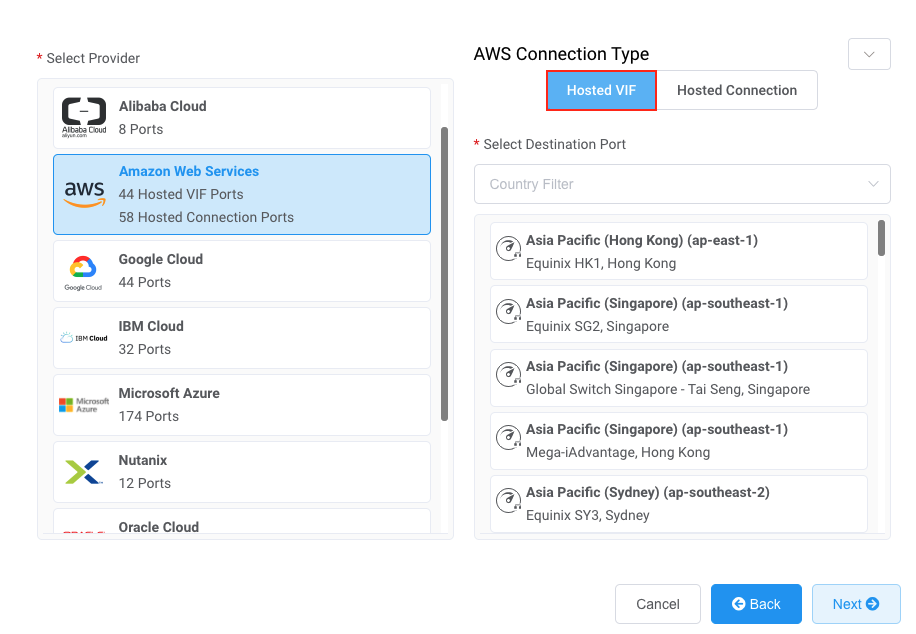
-
接続の名前 (Megaport Portal 表示用) および 帯域制限 (Mbps) を入力します。必要に応じて、サービス レベル 参照を入力します。「Next (次へ)」をクリックします。
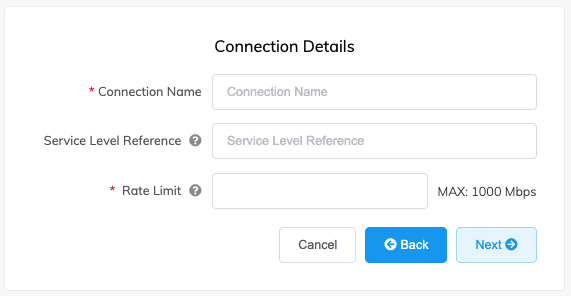
注意
パートナー マネージド アカウントは、サービスにパートナー ディールを適用することができます。詳細については、「取引をサービスに関連付ける」をご覧ください。
-
「Next (次へ)」 をクリックして、MCR 接続の詳細を確認します。
-
AWS サービスの接続の詳細を指定します。
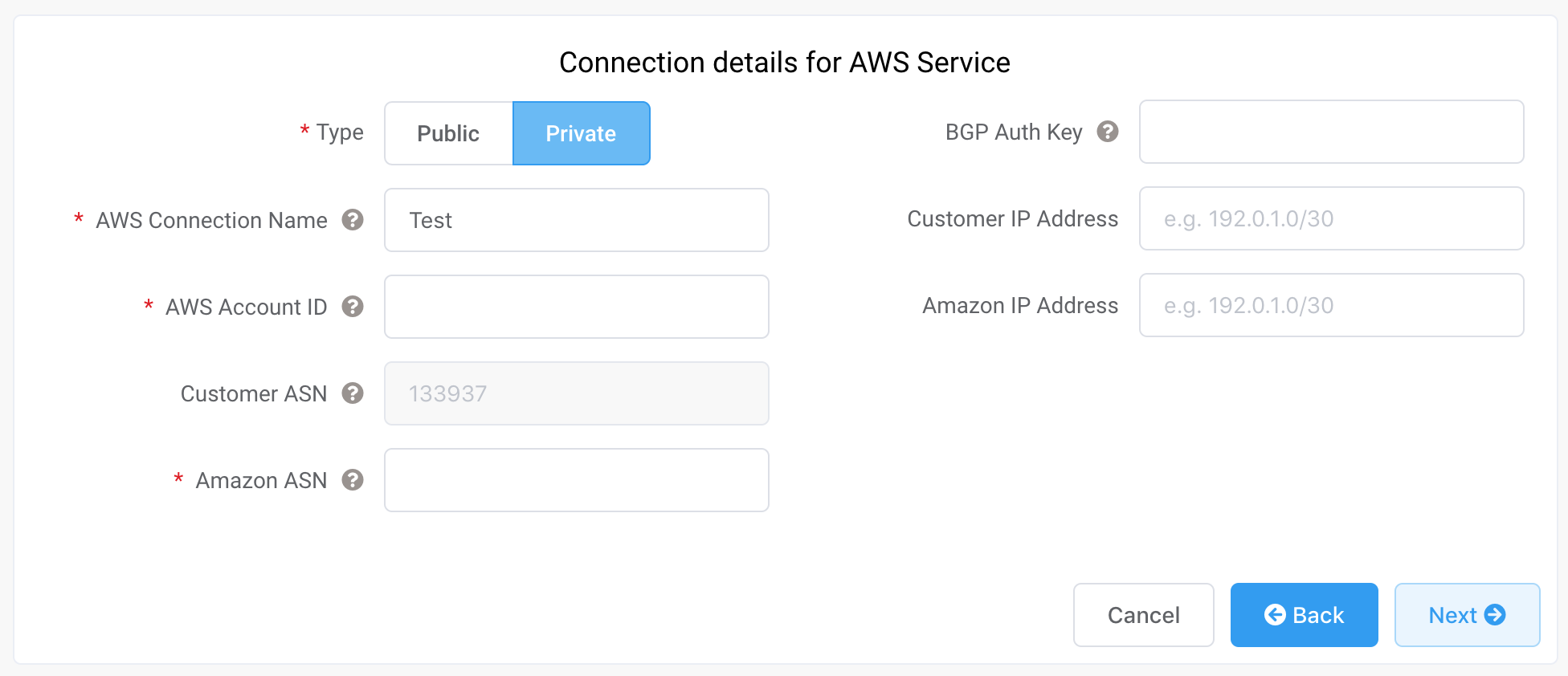
プライベート ホスト型 VIF の場合は、「AWS Connection Name (AWS 接続名)」、「AWS Account ID (AWS アカウント ID)」、 および「Amazon ASN (Amazon AS 番号)」 フィールドのみが必須です。パブリック ホスト型 VIF の場合は、 「AWS Connection Name (AWS 接続名)」 と 「AWS Account ID (AWS アカウント ID)」 のみが必須です。
パブリック接続とプライベート接続の両方で、BGP ピアリング フィールド (BGP 認証キー、顧客 IP アドレス、および Amazon IP アドレス) は、接続作成時に自動入力されます。 - ただし、特定の要件がある場合は、 値を手動入力できます。
各フィールドの詳細は次のとおりです。
-
「Public (パブリック)」または「Private (プライベート)」を選択します。
Private (プライベート) – プライベート IP アドレス空間において、VPC、EC2 インスタンス、ロード バランサー、RDS DBインスタンスなどの プライベートAWSサービスにアクセスします。
Public (パブリック) – Amazon Simple Storage Service (S3)、DynamoDB、CloudFront、Glacier などの パブリックAWSサービスにアクセスします。Amazon のグローバル IP プレフィックス(約 2,000プレフィックス) も受け取ります。
注意: パブリック VIF には、Amazon からの手動による介入が必要であり、最大 72 時間かかる場合があります。 -
AWS Connection Name (AWS 接続名) – これはテキスト フィールドであり、 AWSコンソールに表示される仮想インターフェイスの名前になります。「AWS Connection Name (AWS 接続名)」 には、1 つ前のステップで指定された名前が 自動入力されます。
-
AWS Account ID (AWS アカウント ID) – これは、接続するアカウントの IDです。この値は、AWSコンソールの管理セクションに あります。
-
Customer ASN (顧客 AS 番号) – オプションのフィールドです。 MVE に接続されている任意の VXC の BGP ピアリング セッションで使用する AS 番号を指定します。この値は MCR を構成するときに定義しますが、一度定義すると 変更できません。デフォルト値は Megaport public ASN 133937 です。
-
Amazon ASN (Amazon AS 番号) – プライベート接続の場合、この値は、 AWS 仮想プライベート ゲートウェイの AS 番号 (1:1 VPC の場合)、 または AWS Direct Connect ゲートウェイの AS 番号と一致する必要があります。パブリック接続の場合、この値を指定すると無視され、AS 番号は宛先リージョンの AWS パブリック AS 番号になります。
-
BGP Password (BGP パスワード) – BGP MD5 キーを指定するためのオプションのフィールドです。この フィールドを空白のままにすると、Megaport は、AWS を使用して自動的にキーをネゴシエートし、 Megaport Portal にそのキーを表示します。(キーは AWS コンソールに表示されません。)
-
Customer IP Address (顧客 IP アドレス) – ピアリングのためにネットワークで使用される IP アドレス空間 (CIDR 形式) です。このフィールドはオプションです。 空白のままにすると、Megaport がアドレスを割り当てます。
-
Amazon IP Address (Amazon IP アドレス) – ピアリングのためにAWS VPCネットワークで割り当てられるCIDR形式のIPアドレス空間です。このフィールドは オプションです。空白のままにすると、Megaport がアドレスを自動的に 割り当てます。
-
Prefixes (プレフィックス) – (パブリック接続のみに表示) AWS にアナウンスするための IP プレフィックスに対するオプションのフィールドです。パブリック Direct Connect の構築時に 広報するプレフィックスを指定します (RIR によって割り当てられた IPv4 アドレスのみ)。
パブリック接続のプレフィックスを構成すると、プレフィックスを変更できなくなり、フィールドは淡色表示になります。この値を変更するには、AWS でサポート チケットを作成して、影響を与えない方法で変更できるようにします。または、ホスト型 VIF をキャンセルして再注文することもできます。どちらの場合も、リクエストが AWS により手動で承認されるのを待つ必要があります。
-
-
「Next (次へ)」 をクリックして接続の詳細の概要に進み、 VXC をカートに入れて、接続を注文します。
VXC 接続が正常に構築されると、MCR に関連付けられた 「Portal Services (ポータル サービス)」 ページに表示されます。
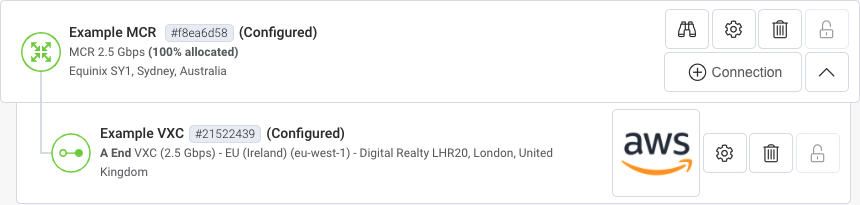
VXC タイトルをクリックして、この接続の詳細を表示します。
注意
プライベート接続の場合、「Details (詳細)」 セクションではサービス ステータス (レイヤー 2) は起動しますが、BGP (レイヤー 3) は起動しません。 これは、一致する構成が AWS 側にないためです。AWS コンソールで 仮想インターフェイスを受け入れると、構成されます。
プライベート接続用の仮想インターフェイスの受け入れ
プライベート ホスト型 VIF VXC を注文して 2 分から 3 分経つと、 対応するインバウンド VIF リクエストが、AWS コンソールの「AWS Direct Connect」>「Virtual Interfaces (仮想インターフェイス)」 ページに表示されます。(これは、ターゲット AWS ポートに関連付けられている リージョンに固有です。)数分経っても VIF が表示されない場合は、 正しいリージョンが表示されていることを確認します。
プライベート仮想インターフェイスを確認して受け入れるには
- 「AWS Direct Connect」>「Virtual Interface (仮想インターフェイス)」のページで、インターフェイスの ID をクリックし、
構成とピアリングの詳細を表示します。
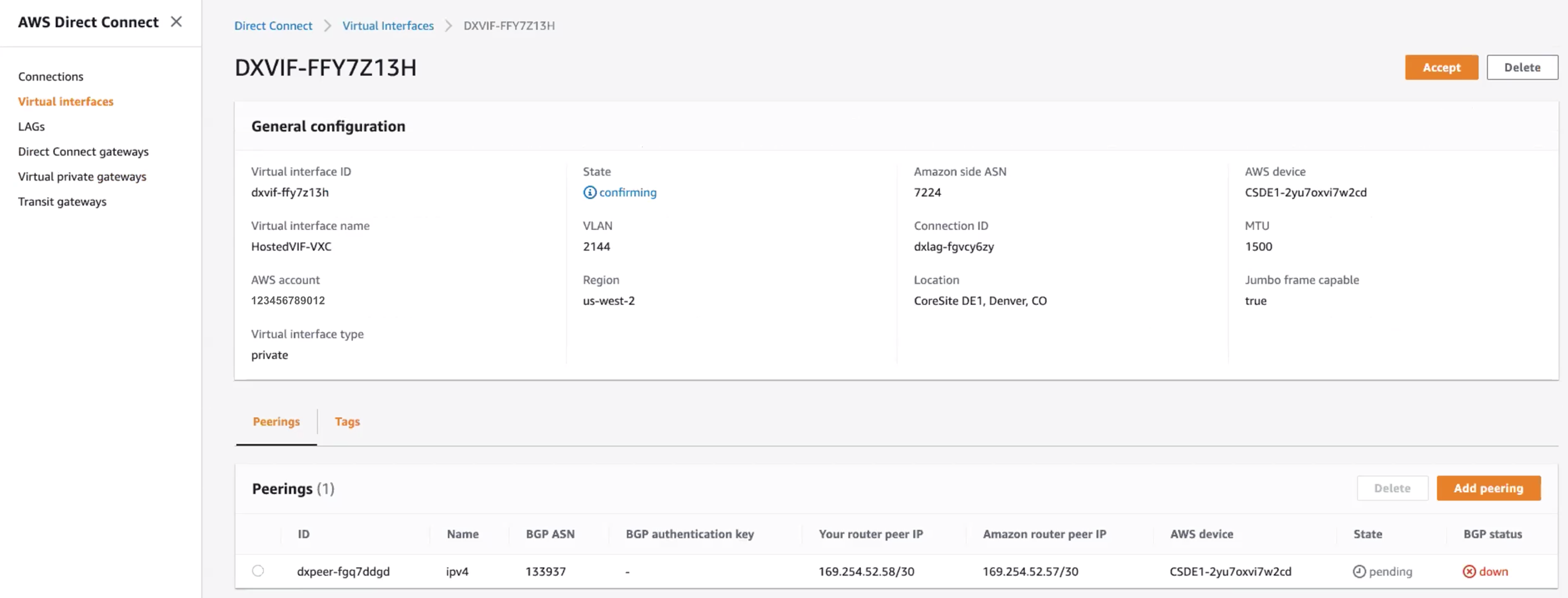
VIF の名前とアカウント ID は、Portal で提供される値と一致する必要があります。 また BGP AS 番号は、VXC で構成された顧客 AS 番号と一致する 必要があります。Amazon 側の AS 番号は、デフォルト リージョンの AWS AS 番号であり、 構成中に指定された値ではありません - これは、 次のステップで仮想インターフェイスが受け入れられ、 割り当てられた時に更新されます。 - 「Accept (受け入れ)」 をクリックします。
- ゲートウェイ方式を選択してから、この新規仮想インターフェイス用に固有のゲートウェイ
を選択します。
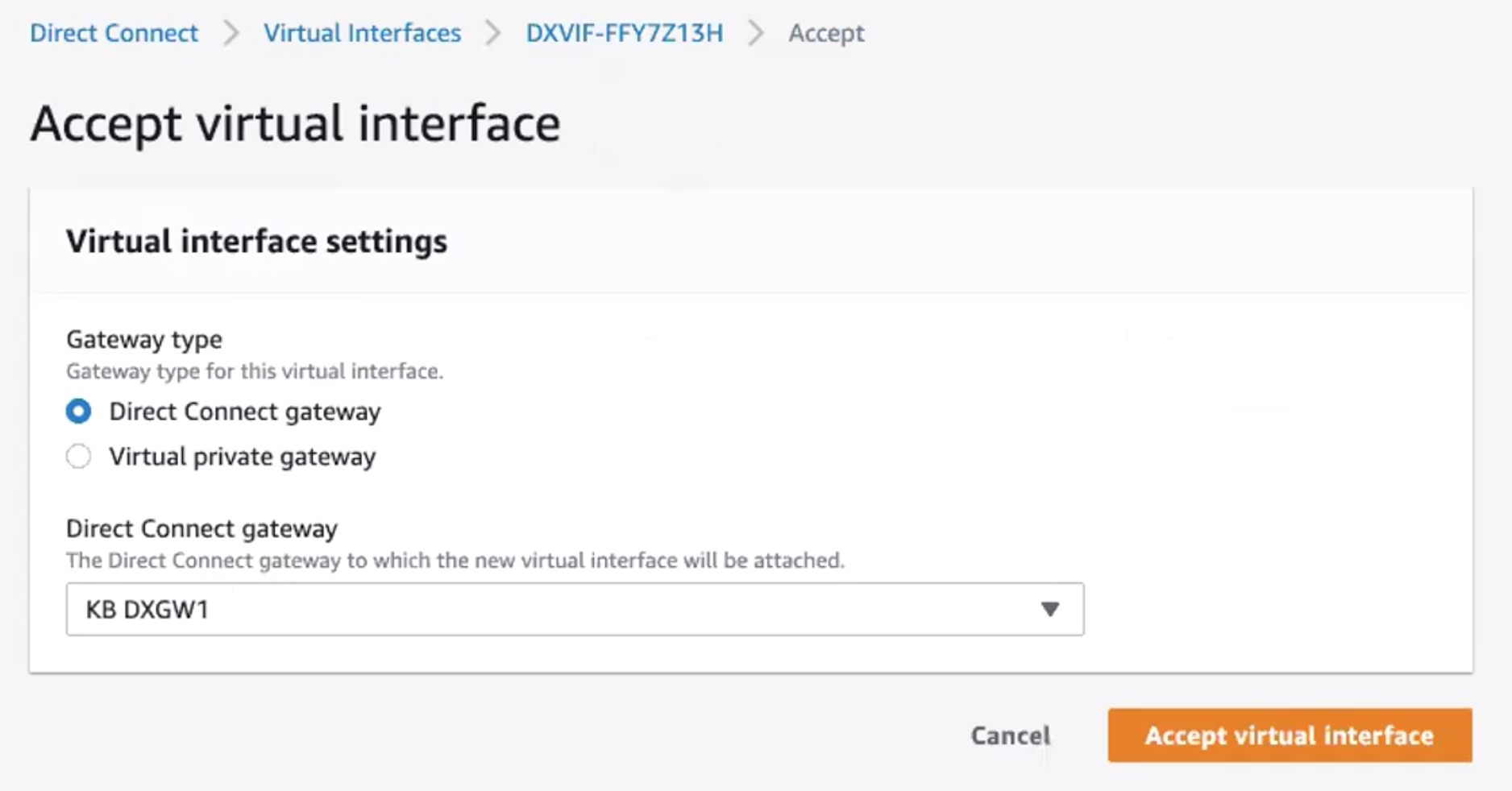
- 「Accept virtual interface (仮想インターフェイスの受け入れ)」をクリックします。
インターフェイスを受け入れると、Amazon 側の AS 番号フィールドが 構成で指定された AS 番号の値に変わります。接続の状態が 「confirming (確認中)」 から 「pending (保留中)」に変わり、BGP を確立すると、さらに 「available (利用可能)」 に変わります。AWS 側で 「available (利用可能)」BGP ステータスの表示が遅れる場合があることに注意してください。 ただし、レイヤー 3 リンクの現在の状態は、 Portal ビューを介して確認できます。
パブリック接続用の仮想インターフェイスの受け入れ
パブリック ホスト型 VIF VXC を注文してから数分後、 対応するインバウンド VIF リクエストが、AWS コンソールにある「AWS Direct Connect 」>「Virtual Interfaces (仮想インターフェイス)」ページに表示されます。(これは、ターゲット AWS ポートに関連付けられている リージョンに固有です。)
パブリック仮想インターフェイスを確認して受け入れるには
-
「AWS Direct Connect」>「Virtual Interfaces (仮想インターフェイス)」ページでインターフェイスの ID をクリックして、構成とピアリングの詳細を表示します。
-
構成の詳細を確認して、「Accept (受け入れ)」 をクリックし、 プロンプトが表示されたら、「確認 (Confirm)」をクリックします。
接続の状態が 「confirming (確認中)」 から 「verifying (検証中)」 に変わります。この 時点で、接続は Amazon により検証されますが、- このプロセスには 最長で 72 時間かかることがあります。検証されると、状態が 「available (利用可能)」に変わります。
ホスト型接続の作成
MCR から AWS へのホスト型接続 VXC を作成するには
- Megaport Portal で、「Services (サービス)」 ページに移動し、使用する MCR を選択します。
- 「+Connection (+接続)」、「Cloud (クラウド)」 の順にクリックします。
-
サービスプロバイダーに AWS、AWS 接続方式にホスト型接続をそれぞれ選択して、宛先ポートを選択し、「Next (次へ)」 をクリックします。 宛先ポートを選択し、「Next (次へ)」 をクリックします。 「Next (次へ)」をクリックします。
各宛先ポートでは、青色または橙色のアイコンにより、 その多様性ゾーンを示します。多様性を実現するには、 2つの接続をそれぞれ異なるゾーンで作成する必要があります。
国フィルターを使用して選択を絞り込み、 多様性ゾーンごとにフィルター処理できます。
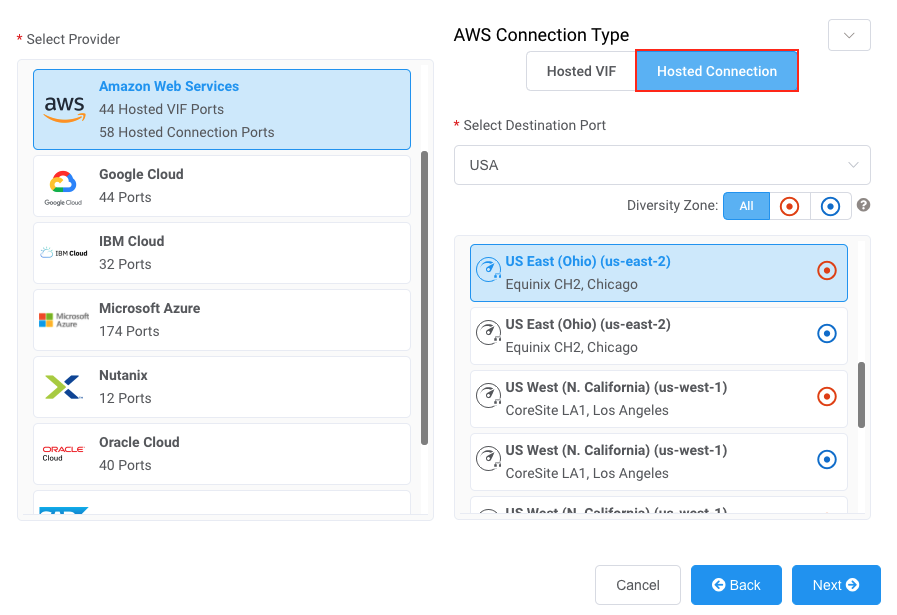
-
接続の名前 (Megaport Portal 表示用) および 帯域制限 (Mbps) を入力します。オプションで、コスト センター番号や一意の顧客 ID など、請求目的で使用する VXC の識別番号を指定します。サービス レベル参照番号は、請求書の「Product (プロダクト)」セクションの各サービスに表示されます。また、既存のサービスのこのフィールドを編集することもできます。
-
「Next (次へ)」をクリックします。
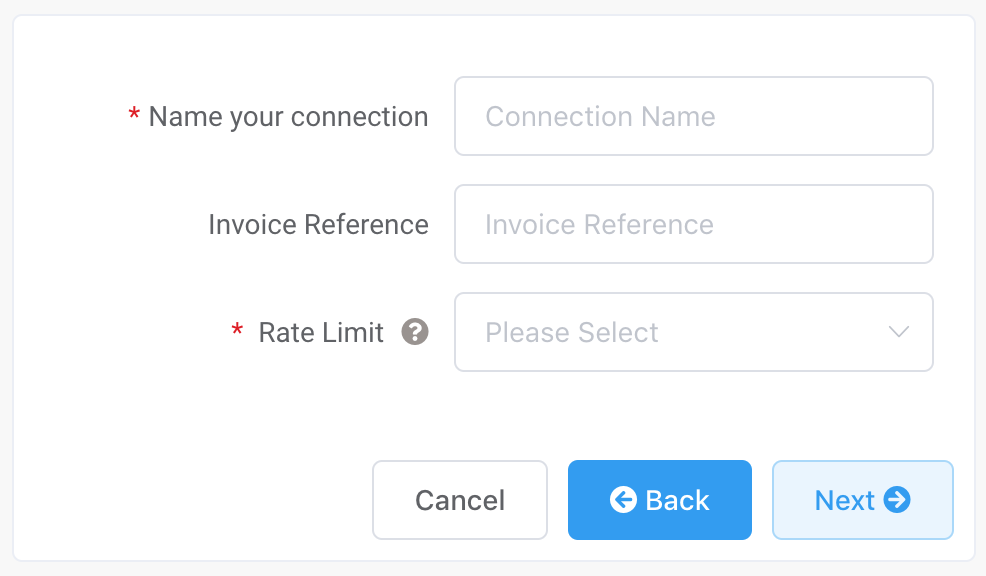
帯域制限は VXC の速度を指定し、月ごとの請求の詳細が ロケーションと帯域制限に基づいて表示されます。
-
MCR 接続の詳細のために、CIDR 形式で IP アドレスを提供してください。
この値はインターフェイスの IP アドレスであり、 AWS への BGP ピアリングに使用される MCR IP アドレスです。
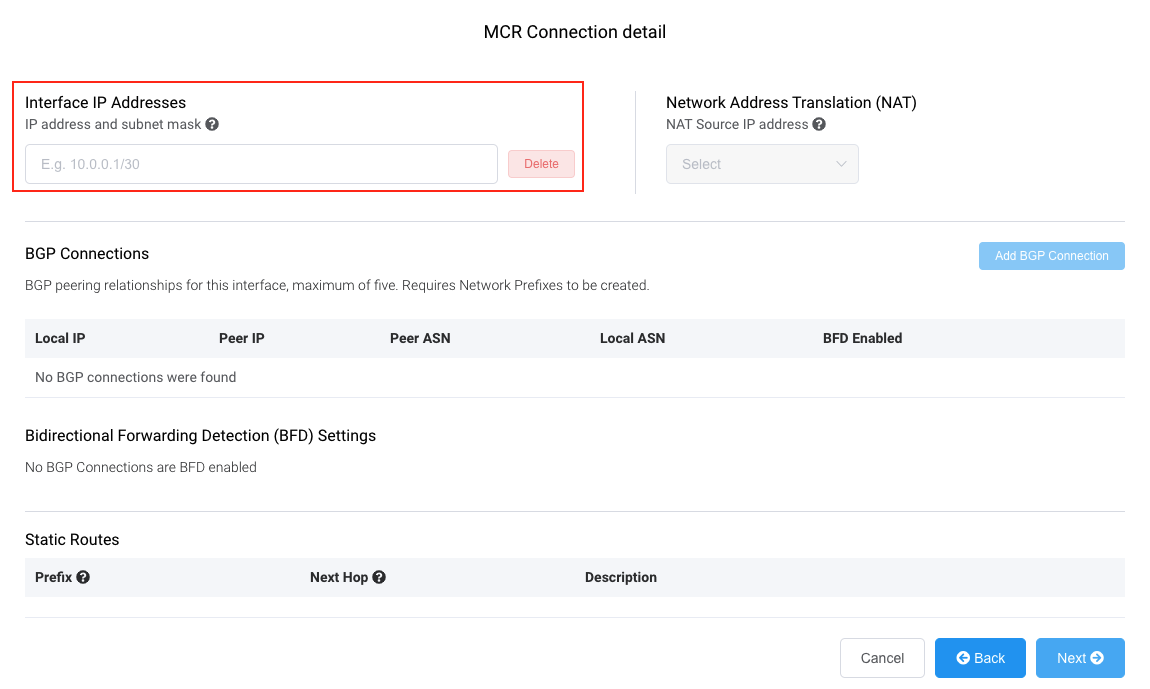
プライベート アドレス スペースに /30 アドレスを割り当てます。必要に応じて、セカンダリ IP アドレスを追加できます。
注意
これらの値は、VXC 構成の A-End の詳細で変更できます。
-
「Add BGP Connection (BGP 接続の追加)」 をクリックして、次の値を指定します。
-
Local IP (ローカル IP) – このインターフェイスで BGP ピアと通信する IP アドレス です。メニューは、インターフェイスの IP アドレスとして指定したアドレスに基づいて、 自動入力されます。
-
Peer IP (ピア IP) – BGP ピアの IP アドレスです。この例では ローカル IP が 198.162.100.1 のため、ピア IP アドレスは 198.162.100.2 になります。
-
Peer ASN (ピア AS 番号) – AWS ゲートウェイの AS 番号です。
-
BGP Password (BGP パスワード) – ピアを認証するための共有キーです。このフィールドは、 VXC を作成する場合はオプションですが、 BGP ピアリングを設定する場合は必須です。VXC を作成した後に追加できます。
共有キーの長さは1から25文字です。キーには、次の文字のいずれかを含めることができます。
a-z
A-Z
0-9
! @ # . $ % ^ & * + = - _ヒント
入力時にパスワードを表示するには、目のアイコンをクリックします。目のアイコンを再度クリックしてパスワードを非表示にするまで、表示され続けます。
-
Description (説明) – 必要に応じて、この接続を識別するために役立つ説明を含めます。説明は 1 から 100 文字で指定します。
-
BGP State (BGP 状態) – 接続を削除せずにシャットダウンします。初期設定は、MCR の A-End の設定から取得されます。BGP状態を有効またはシャットダウンしても、既存のBGPセッションには影響しません。BGP の状態は、新規 VXC のみに影響します。この設定は、個々の接続の MCR 状態をオーバーライドします。「MCR の作成」を参照してください。
この接続用に AWS コンソールで仮想インターフェイスを作成する場合は、 次の値を一致させます。
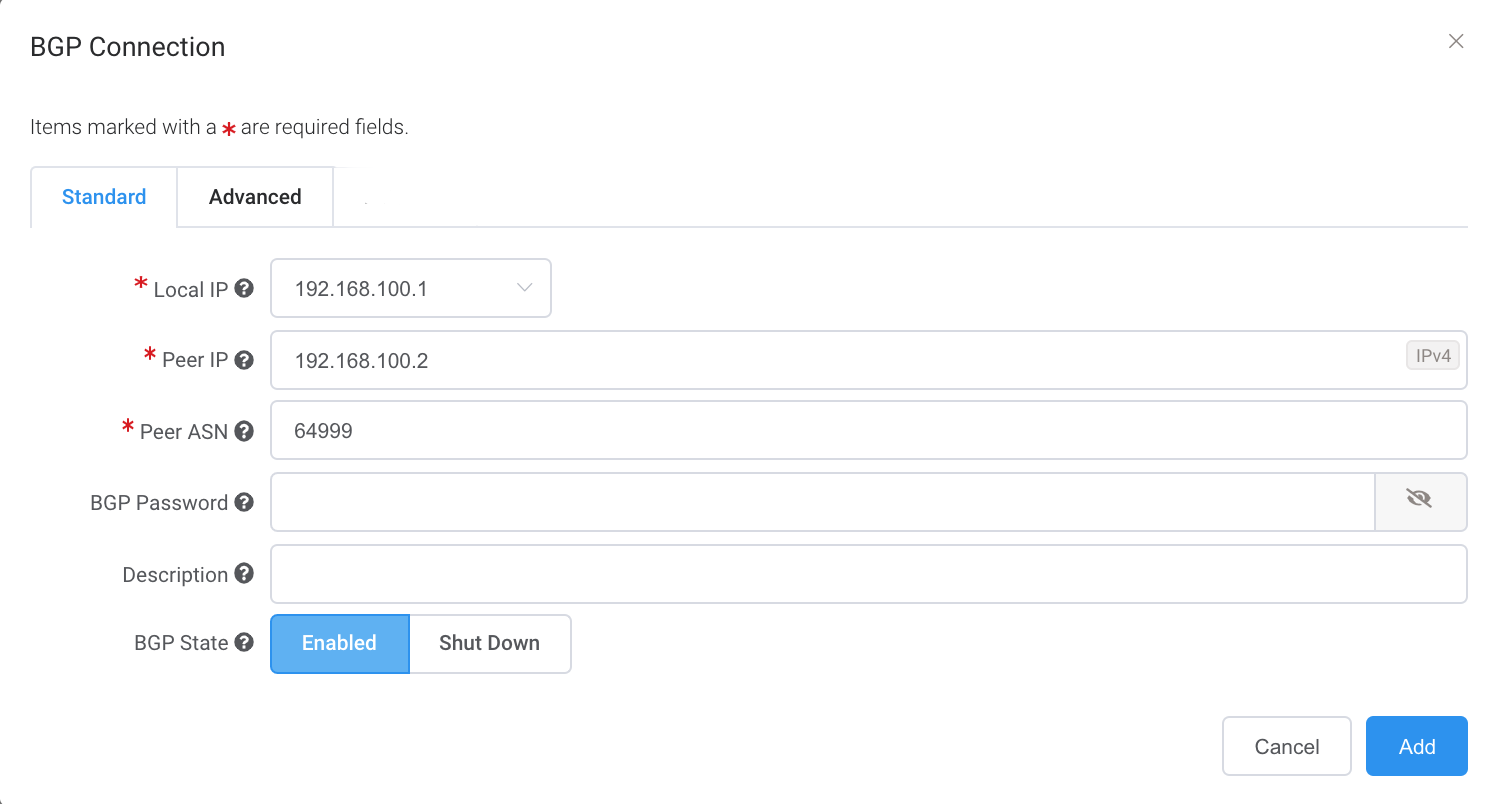
-
-
「Add(追加)」をクリックします。
BGP の詳細は、「BGP Connection (BGP 接続)」 の詳細の下に表示されます。 - 「Next(次へ)」をクリックします。
-
AWS サービスの接続の詳細を指定します。
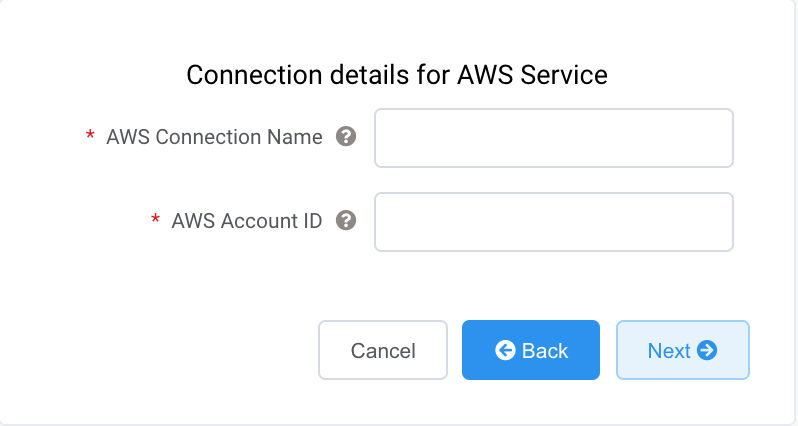
-
AWS Connection Name (AWS 接続名) – これはテキスト フィールドであり、 AWSコンソールに表示される仮想インターフェイスの名前になります。「AWS Connection Name (AWS 接続名)」 には、1 つ前のステップで指定された名前が 自動入力されます。
-
AWS Account ID (AWS アカウント ID) – これは、接続するアカウントの IDです。この値は、AWSコンソールの管理セクションに あります。
-
-
「Next (次へ)」をクリックして接続の詳細の概要に進み、「Add VXC (VXC の追加)」をクリックして接続を注文します。
VXC 接続が正常に構築されると、Megaport Portal の「Services(サービス)」ページに表示され、MCR に関連付けられます。VXC タイトルをクリックして、 この接続の詳細を表示します。サービス ステータス (レイヤー 2) は起動しますが、 BGP (レイヤー 3) は起動しません。 これは、構成がまだないためです。
Megaport Portal で構築したら、AWS コンソールで接続を 設定する必要があります。
-
AWS で、接続を受け入れます。
AWSコンソールで確認して承認するには、Direct Connectダッシュボードの「Services(サービス)」> 「AWS Direct Connect」>「Connections (接続)」に移動して、 接続名をクリックし、詳細を確認して受け入れます。詳細については、AWS のドキュメンテーション を参照してください。
AWSが接続を構築している間、状態は数分間保留に なります。 -
AWS コンソールで、「Create Virtual Interface (仮想インターフェイスの作成)」をクリックし、 ホスト型接続用の仮想インターフェイスを作成します。必ず BGP ピアリングには次の値を入力します。
-
Your router peer IP (使用するルーター ピア IP) – MCR で構成された BGP ピア IP です。
-
Amazon router peer IP (Amazon ルーター ピア IP) – AWS エンドポイントで構成された BGP ピア IP です。
-
BGP authentication key (BGP 認証キー) – BGP セッションの認証に使用されるパスワード です。
注意すべき重要な詳細:
-
AWS では パブリック、プライベート、およびトランジット インターフェイスを作成するための詳細なステップ を提供しています。
-
VIF に トランジットを選択すると、 速度の遅い接続がフィルタリングされ、インターフェイスに表示されなくなります。
-
このページの接続リストには、Megaport Portal で接続に指定した名前 が表示されます。
-
VLAN にデータが入力され、編集可能であるように見えます。しかし、 変更しようとすると、エラーが発生します。
-
AWS でホスト型接続を受け入れ、BGP ピアリング設定で仮想インターフェイスを作成すると、 VXC の状態が Megaport Portal で構成済みに変わります。